VideoPower BLUE是一款能够轻松进行媒体文件转换的软件。媒体文件转换工具中的佼佼者VideoPower BLUE。软件兼容数百种媒体格式,您可以轻松地将各种音频和视频文件转换为用户所需的格式,以便用户可以在更多设备上播放视频;除转换视频格式外,该工具还具有视频播放,视频编辑,视频分屏处理和MV制作等功能,方便用户在一个软件中完成各种视频处理操作; VideoPower BLUE易于使用,它支持十多个主流国家的界面语言,并且操作界面简单直观。大多数用户可以轻松使用它;该工具可以实现许多功能,您可以在下载后浏览详细信息。
官方教程:
步骤1:将视频文件添加到VideoPower BLUE
您可以通过单击“添加文件”按钮或将文件拖放到界面直接将任何视频文件导入程序。
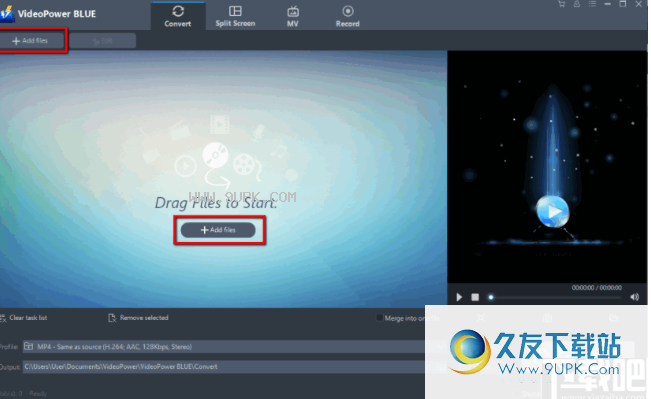
步骤2:转换前编辑文件
要在转换前编辑视频文件,请按照以下说明进行操作。但是,如果用户不想编辑视频,请跳过此步骤,直接转到步骤3。
2.打开编辑器
导入的文件将显示在列表中。
单击文件右侧的“编辑”按钮。
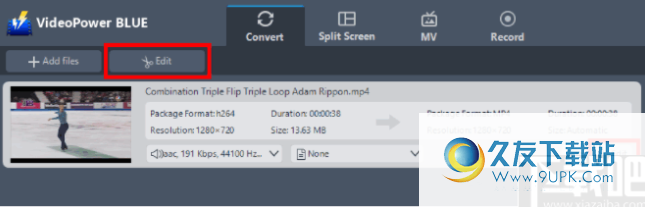
2.2编辑视频
随即会打开内置的视频编辑器,您可以调整速度和音量,还可以修剪,剪切,裁剪,旋转或翻转视频。添加效果,subti
调整亮度,对比度和饱和度,从而使编辑更加容易。
例如,您可以按以下方式修剪视频:
1.)单击“添加裁剪标记”。
2.)如下图所示拖动标记以选择要剪切的部分。
如果要选择多个零件,请重复1和2。3。
。)从“首选项”中选择“保留所选零件”或“删除所选零件”。
4.)单击“确定”保存设置
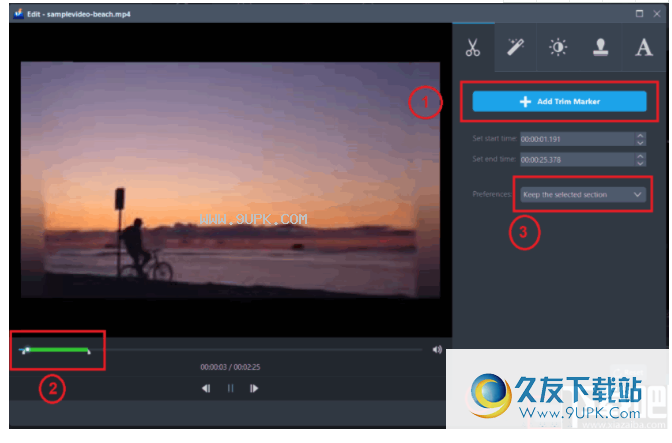
步骤3:将视频转换为Apple iPad格式
3.1设置输出格式
1)单击以打开“配置文件”下拉菜单,然后从配置文件列表中选择所需的格式。
2)在这里,您可以单击“设备”,然后单击“苹果”。
3)您现在可以选择特定型号的iPad兼容格式。
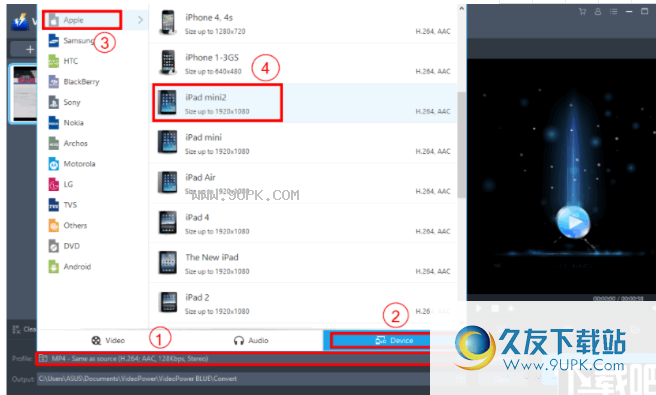
3.2开始转换
返回文件列表。
单击“转换”按钮,然后转换后的文件将保存在默认输出文件夹中。
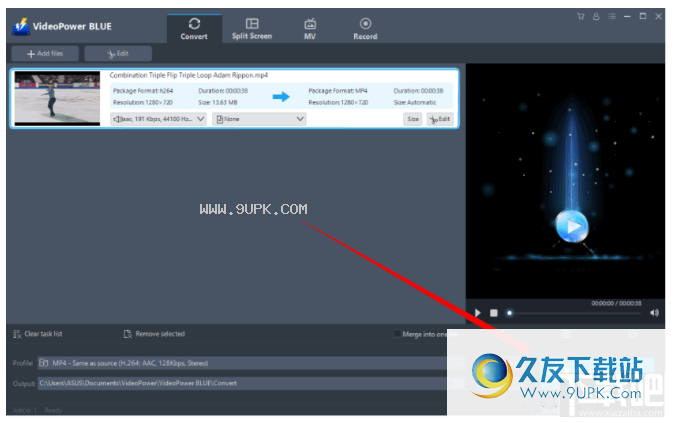
3.3查找转换后的文件
转换完成后,程序将弹出一个窗口通知您。单击“确定”打开已保存的iPad文件的转换后的视频文件夹。
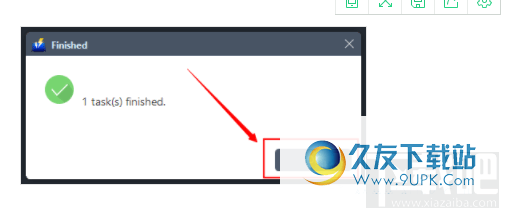
软件功能:
转换视频
提供了大量的视频转换格式,您可以将各种视频或音频文件转换成所需的格式。
编辑视频
可以在视频转换之前编辑视频或音频,调整视频播放速度,颜色亮度并在视频中添加水印。
影片拼贴
您可以添加多个视频并根据不同位置拼接视频,以便可以在一个窗口中打开和播放所有视频。
中压生产
为户提供了大量的MV生产模板,这些模板可以直接打开并使用,而无需用户具有专业技能。
软件特色:
1.丰富的视频格式支持,可以满足用户对各种视频的转换需求。
2.语言界面和直观的工作面板非常简单,适合大多数人使用。
3.提供丰富的视频编辑功能,允许用户在转换之前顺便处理视频。
4.您可以在转换视频时将多个视频合并在一起进行转换。
5.用户可以使用此工具制作独特的拼接视频和MV视频。
6.您可以添加视频并使用视频MV模板快速创建精美的视频,以与其他用户共享以进行观看。
7.提供视频窗口,用户可以直观地查看视频处理效果。
8.您可以使用此软件制作各种特殊视频,例如婚礼视频和生日视频。
使用方法:
1.将软件解压缩到本地后,根据软件提示安装软件。
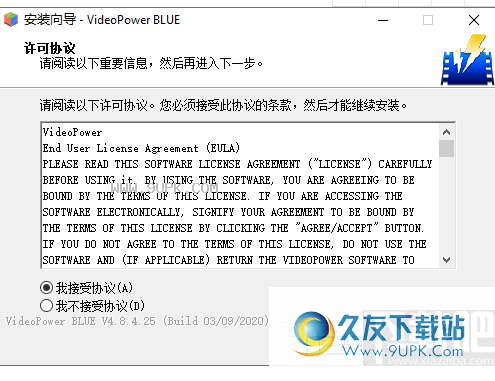
2.安装完成后,启动软件。该软件的用户界面如下所示。
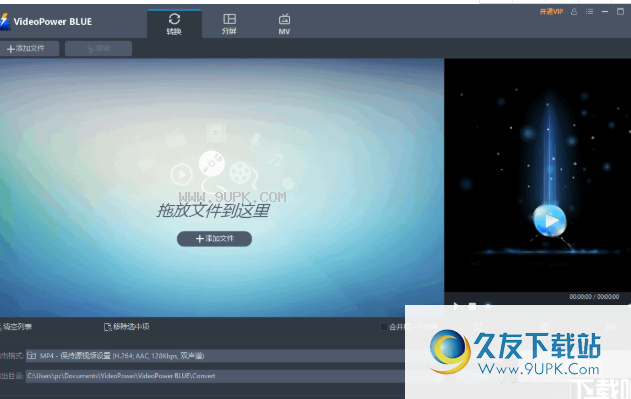
3.单击“添加文件”或将文件直接拖放到软件中。
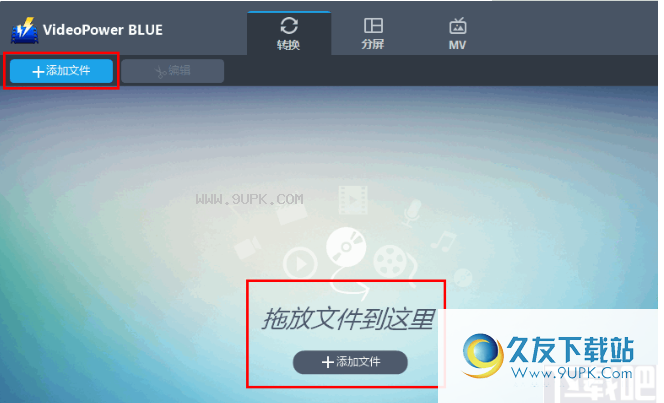
4.添加文件后,如果需要处理视频或音频,可以单击“编辑”按钮。
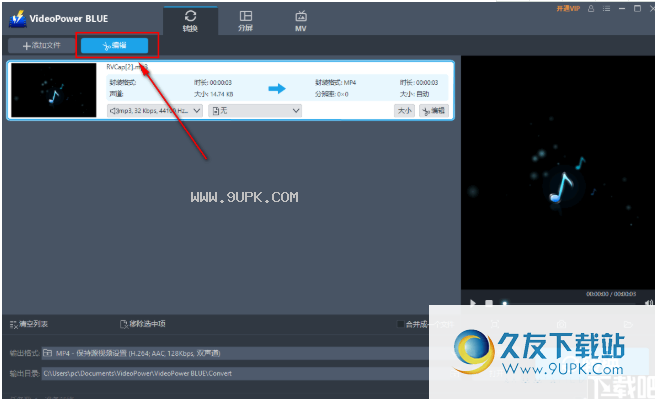
5.打开编辑面板后,您可以在面板的右侧处理视频,并且在处理时可以在左侧窗口中预览视频。
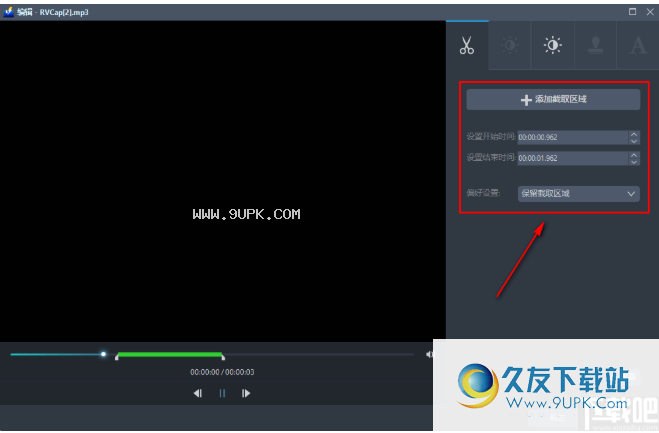
6.除了简明的视频和音频,还有其他编辑功能,可以切换到相应的界面进行处理。
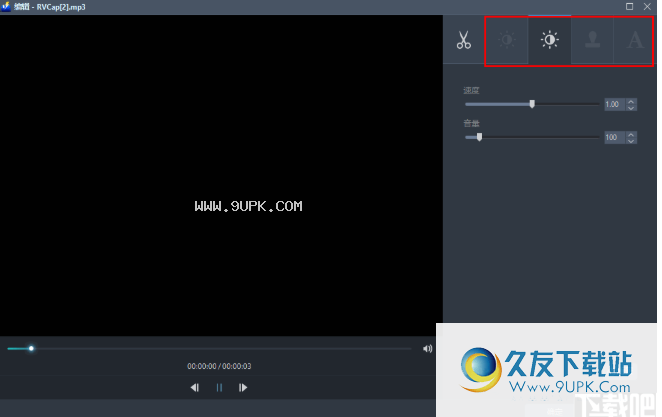
7.完成视频处理后,返回主界面,您可以使用播放器查看视频的整体处理效果。
具)

8.单击此处打开未经修改的格式面板,然后选择需要转换的媒体格式。
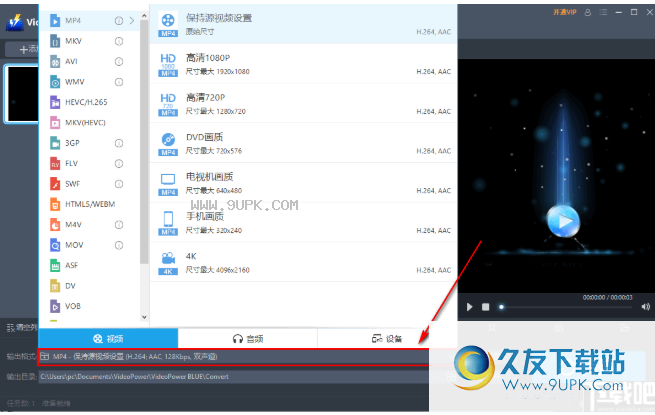
9.然后,设置转换后媒体文件的输出路径。

10.自定义是否合并所有视频并进行转换。要合并,请选中该选项,然后单击转换按钮。
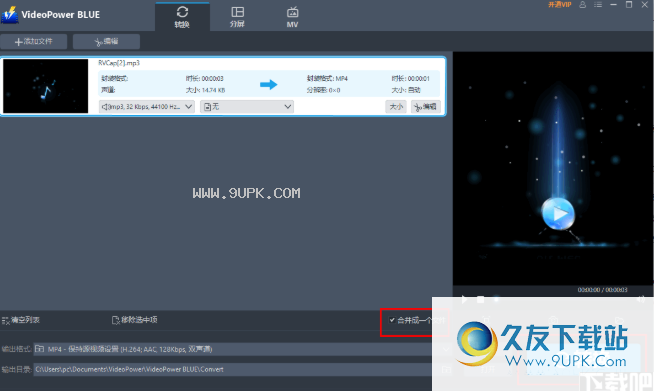
11.除了转换视频之外,您还可以切换到该界面以对视频记录进行分屏处理。
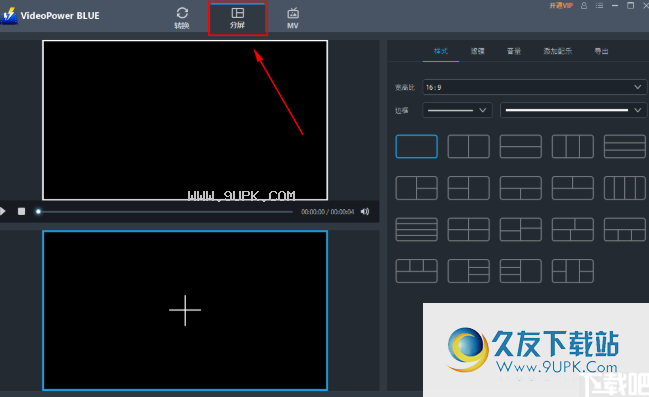
12.还有视频MV的制作。您可以通过选择模板来添加视频以制作MV,这非常简单。
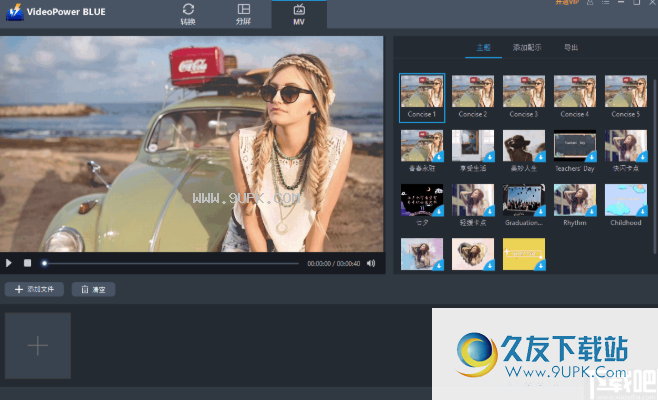























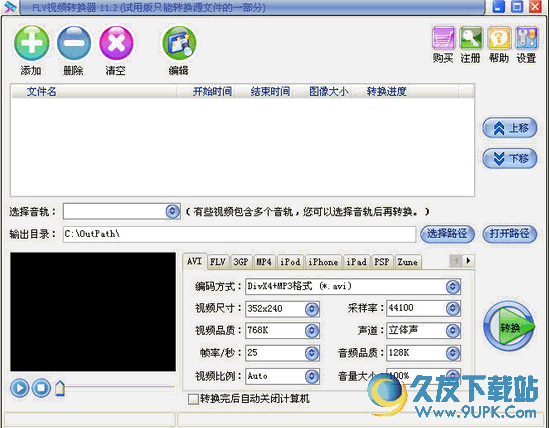


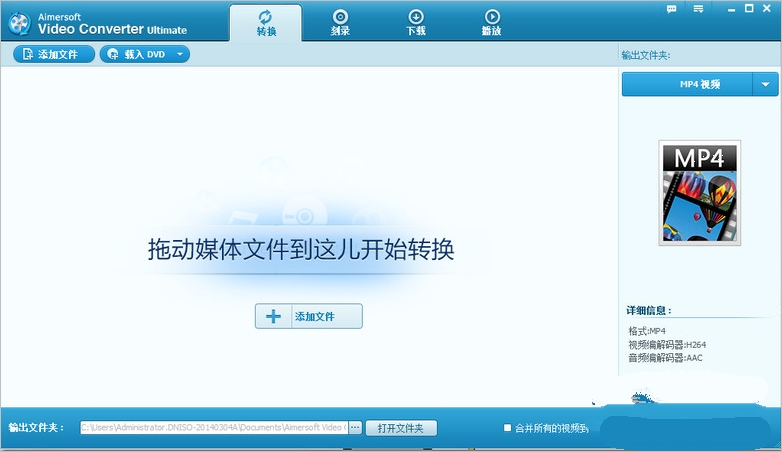

![监控录像转换工具下载2.3.0.0中文版[录像视频转换器]](http://pic.9upk.com/soft/UploadPic/2012-4/201242514385132862.gif)